Проблемы с iPhone 13, с которыми сталкивались пользователи до сих пор – исправьте сейчас!
Вы бегаете по Интернету в поисках проблем, с которыми вы можете столкнуться с вашим iPhone 13, изо всех сил пытаетесь найти работающие решения, и вам не приходится иметь дело с непрекращающимся маркетингом и чепухой вместо настоящих решений, которые просто работают? Что ж, это ваша последняя остановка, чтобы легко решить ваши самые распространенные проблемы с iPhone 13.
- iPhone 13 Проблема 1: батарея iPhone 13 быстро разряжается
- iPhone 13 Проблема 2: iPhone 13 перегревается
- iPhone 13 Проблема 3: Проблемы с качеством звонков iPhone 13
- iPhone 13 Проблема 4: что делать, если iMessage не работает на iPhone 13
- iPhone 13 Проблема 5: что делать, если iPhone 13 не заряжается
- iPhone 13 Проблема 6: что делать, если приложения не будут обновляться на iPhone 13
- iPhone 13 Проблема 7: что делать, если Safari не загружает страницы на iPhone 13
- iPhone 13 Проблема 8: что делать, если звонки WhatsApp не работают на iPhone 13
- iPhone 13 Проблема 9: что делать, если iPhone 13 не показывает обслуживания
- iPhone 13 Проблема 10: что делать, если хранилище iPhone 13 заполнено
- iPhone 13 Проблема 11: что делать, если iPhone 13 продолжает перезагружаться
- iPhone 13 Проблема 12: что делать, если ваш iPhone 13 отключен
- iPhone 13 Проблема 13: что делать, если ваш iPhone 13 завис на белом экране
Часть I: О чем это руководство?
IPhone 13 — это чудо инженерной мысли, как и его предшественник, и точно так же, как первый iPhone в 2022 году. С 2007 года iOS развивалась, чтобы сделать iOS 15 одним из, если не лучшим, опытом работы со смартфонами в мире. И все же, как и все аппаратное и программное обеспечение с момента появления компьютеров, iPhone 13 и iOS 15 не безупречны. В Интернете полно проблем с iPhone 13, с которыми люди во всем мире сталкиваются с осени 2021 года, когда был выпущен iPhone 13. Наш собственный веб-сайт заполнен полезными материалами для потребителей и посетителей, предоставляя им помощь в отношении нескольких проблем, с которыми они сталкиваются каждый день со своими новыми iPhone 13 и iOS 15.
Эта часть представляет собой исчерпывающее руководство, в котором собраны наиболее распространенные проблемы с iPhone 13, с которыми сталкиваются люди, и предоставлены решения о том, как исправить наиболее распространенные проблемы с iPhone 13, поэтому вам не нужно постоянно просматривать Интернет и искать решения для ваших самых частых проблем. распространенные проблемы с iPhone 13.
Часть II: наиболее распространенные проблемы с iPhone 13 и способы их устранения
Это подробное руководство, в котором рассматриваются наиболее распространенные проблемы с iPhone 13 и iOS 15, с которыми сталкиваются люди. Вот некоторые из наиболее распространенных проблем с iPhone 13 и способы их легкого устранения.
iPhone 13 Проблема 1: батарея iPhone 13 быстро разряжается
В вашем iPhone 13 установлена самая емкая батарея из когда-либо существовавших. И все же заряд батареи — это то, чем пользователи никогда не могут насытиться. Существует так много всего, что пользователи могут делать на iPhone и с ним, что время автономной работы — это то, чего пользователям всегда не хватает. Если твой батарея разряжается слишком быстро, больше, чем ожидалось, рассмотрите возможность использования переключателя приложений для закрытия приложений в фоновом режиме и, говоря об этом, рассмотрите возможность отключения фонового обновления. Вот как это сделать:
Шаг 1. Запустите «Настройки» и нажмите «Общие».
Шаг 2. Нажмите «Обновить фоновое приложение».

Шаг 3. Отключите фоновое обновление для наиболее часто используемых приложений, но не отключайте его для таких приложений, как банковские.
iPhone 13 Проблема 2: iPhone 13 перегревается
Одна из главных причин для айфон 13 перегревается использует его интенсивно, пока он заряжается или долго играет в тяжелые игры и разряжает аккумулятор. Избегайте этих двух, и вы решите половину проблем с перегревом. Другая половина будет состоять из других факторов, таких как неиспользование телефона под прямыми солнечными лучами слишком долго без движения, прием сети, поскольку плохая сеть заставляет телефон использовать больше энергии, чтобы поддерживать связь радиостанций с вышками сотовой связи.
iPhone 13 Проблема 3: Проблемы с качеством звонков iPhone 13
Проблемы с качеством связи, как правило, являются результатом плохого приема сигнала, и первое, что вы можете сделать, это использовать свое устройство в зоне с лучшим приемом сигнала и посмотреть, качество связи улучшится. Если это невозможно, вы можете попробовать переключиться на другого поставщика, чтобы посмотреть, поможет ли это. Использование вызовов по Wi-Fi или VoWiFi (передача голоса по Wi-Fi) — еще один способ смягчить проблемы с качеством связи. Вот как включить вызовы по Wi-Fi на вашем iPhone 13:
Шаг 1. Запустите «Настройки», прокрутите вниз и коснитесь «Телефон».
Шаг 2. Прокрутите вниз и нажмите «Вызовы по Wi-Fi».

Шаг 3: Включите его.
iPhone 13 Проблема 4: что делать, если iMessage не работает на iPhone 13
iMessage — ключевой инструмент iPhone, привлекающий миллионы пользователей и являющийся неотъемлемой частью всей экосистемы Apple. Если iMessage перестал работать на вашем iPhone 13 или если iMessage не работает в общем, один из первых способов исправить это — проверить, включена ли она, а затем выключить и снова включить ее. Вот как:
Шаг 1. Запустите «Настройки» и нажмите «Сообщения».
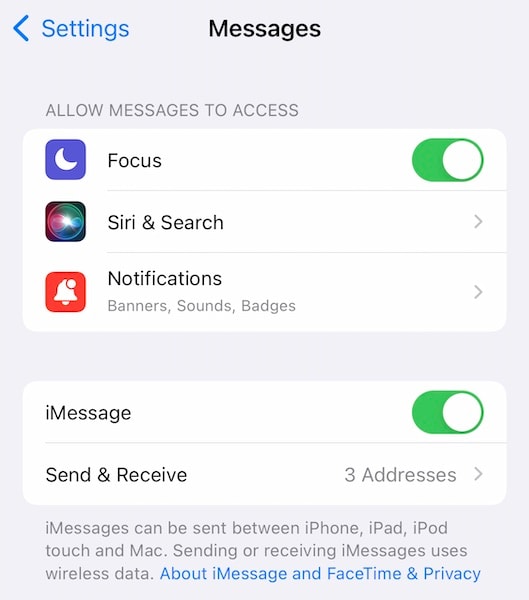
Шаг 2: Нажмите «Выключить iMessage», если он включен, или включите его, если он выключен.
iPhone 13 Проблема 5: что делать, если iPhone 13 не заряжается
An iPhone 13, который не заряжается Это серьезная проблема, которая может вызвать панику у любого. Однако решение может быть таким простым, как заглянуть внутрь порта молнии на наличие мусора. Или, если и та, и зарядка MagSafe отказываются работать, перезагрузка. Вот как быстро вызвать аппаратный сброс на iPhone 13, чтобы он снова стал вам подчиняться:
Шаг 1: Нажмите клавишу увеличения громкости слева
Шаг 2: Нажмите клавишу уменьшения громкости
Шаг 3: Теперь нажмите и удерживайте боковую кнопку, пока телефон полностью не выключится и снова не появится логотип Apple.
iPhone 13 Проблема 6: что делать, если приложения не будут обновляться на iPhone 13
Приложения не обновляются на iPhone 13? Такое иногда бывает, да. Одна из основных причин этого заключается в том, что вы, возможно, пытаетесь загрузить обновление по сотовой связи. Либо включите Wi-Fi, либо включите загрузку через сотовые данные в настройках App Store. Вот как это исправить:
Шаг 1. Запустите «Настройки» и коснитесь App Store.
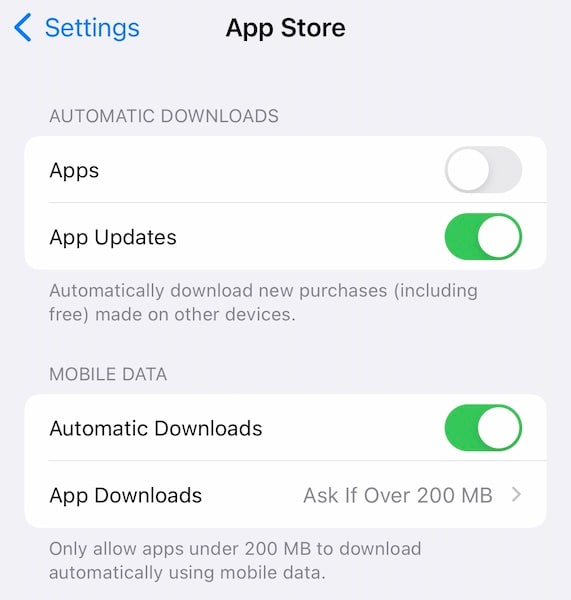
Шаг 2. Включите автоматическую загрузку в разделе «Сотовые/мобильные данные».
iPhone 13 Проблема 7: что делать, если Safari не загружает страницы на iPhone 13
Сегодня почти каждый использует какой-либо блокировщик контента, чтобы не видеть рекламу. Если Safari не загружает страницы на вашем iPhone 13, не паникуйте. Возможно, ваше приложение для блокировки контента мешает работе Safari, и вы можете проверить это, временно отключив блокировщик контента, прежде чем углубляться, чтобы исправить Safari, не загружающий страницы на iPhone 13.
Шаг 1. Запустите «Настройки», прокрутите вниз и коснитесь «Safari».
Шаг 2. Нажмите «Расширения».
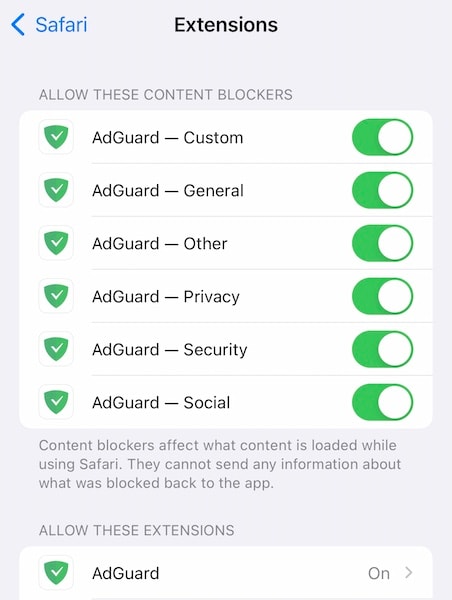
Шаг 3: Отключите все блокировщики контента. Обратите внимание: если ваш блокировщик контента также указан в разделе «Разрешить эти расширения», отключите его и там.
После этого принудительно закройте Safari с помощью переключателя приложений (проведите пальцем вверх от домашней панели, удерживайте палец на полпути, чтобы запустить переключатель приложений, переместите карту Safari вверх, чтобы закрыть), а затем повторно запустите его, как вы это делаете. Рекомендуется не использовать более одного приложения для блокировки контента одновременно, чтобы избежать конфликтов, связанных с приложениями, в будущем.
iPhone 13 Проблема 8: что делать, если звонки WhatsApp не работают на iPhone 13
Инструменты конфиденциальности в iOS означают, что теперь вам нужно вручную предоставлять приложениям доступ к некоторым частям вашего iPhone, в зависимости от рассматриваемого приложения. Для WhatsApp это разрешение на доступ к микрофону и камере. Как будет работать вызов WhatsApp без доступа к микрофону? Вот как установить разрешения для исправления WhatsApp звонки не работает проблема на iPhone:
Шаг 1. Перейдите в «Настройки» на вашем iPhone и нажмите «Конфиденциальность».
Шаг 2. Нажмите «Микрофон» и включите WhatsApp.

iPhone 13 Проблема 9: что делать, если iPhone 13 не показывает обслуживания
Если ваш iPhone 13 показывает «Нет обслуживания», один из самых быстрых способов решить эту проблему — просто перезагрузить телефон. Вот как перезагрузить iPhone 13:
Шаг 1: Нажмите и удерживайте клавишу увеличения громкости и боковую кнопку вместе, пока экран не изменится на ползунок:

Шаг 2: Перетащите ползунок, чтобы выключить телефон.
Шаг 3: Через несколько секунд нажмите и удерживайте боковую кнопку, пока не появится логотип Apple. Ваш телефон перезагрузится и снова подключится к сети.
iPhone 13 Проблема 10: что делать, если хранилище iPhone 13 заполнено
iPhone 13 начинается со 128 ГБ памяти, и это много. Тем не менее, видео и фотографии могут заполнить его очень быстро. Мы можем удалить только определенное количество, поэтому, если ваша библиотека выходит за рамки управления, подумайте о том, чтобы заплатить за iCloud Drive, чтобы включить библиотеку фотографий iCloud, которая даст вам доступ к хранилищу объемом 50 ГБ вместо 5 ГБ по умолчанию. Если вам нужно больше, следующий план — 200 ГБ, а верхний уровень — 2 ТБ. 200 ГБ — это лучшее место, этого более чем достаточно, чтобы заботиться о ваших фотографиях и видео в течение длительного времени.

DrFoneTool — стирание данных
Инструмент в один клик для выборочного стирания iPhone
- Он может навсегда удалить все данные и информацию на устройствах Apple.
- Он может удалить все типы файлов данных. Плюс одинаково эффективно работает на всех устройствах Apple. iPad, iPod touch, iPhone и Mac.
- Это помогает повысить производительность системы, поскольку набор инструментов DrFoneTool полностью удаляет все ненужные файлы.
- Это обеспечивает вам улучшенную конфиденциальность. DrFoneTool — Data Eraser (iOS) с его эксклюзивными функциями повысит вашу безопасность в Интернете.
- Помимо файлов данных, DrFoneTool — Data Eraser (iOS) может навсегда избавиться от сторонних приложений.
iPhone 13 Проблема 11: что делать, если iPhone 13 продолжает перезагружаться
Одна из причин, по которой ваш iPhone 13 продолжает перезагружаться это потому, что вы используете приложения, которые больше не оптимизированы для версии iOS, на которой установлен ваш iPhone 13, то есть iOS 15. Проверьте свои приложения в App Store, если они не обновлялись в течение длительного времени, удалите такие приложения, чтобы восстановить стабильность системы и найти другие приложения, выполняющие ту же функцию и более современные.
iPhone 13 Проблема 12: что делать, если ваш iPhone 13 отключен
Если ваш iPhone 13 по какой-либо причине отключен, вы можете использовать инструмент под названием DrFoneTool, чтобы разблокировать его. Обратите внимание, что все методы, которые разблокируют отключенный iPhone 13, обязательно стирают его и удаляют все данные с устройства, по сути, возвращая его к заводским настройкам.
Шаг 1: Получите DrFoneTool
Шаг 2. Подключите ваше устройство к компьютеру.
Шаг 3: Запустите DrFoneTool и щелкните модуль «Разблокировка экрана».

Шаг 4: Выберите «Разблокировать экран iOS»:

Шаг 5: Следуйте предоставленным инструкциям, чтобы запустить отключенный iPhone 13 в режиме восстановления, чтобы разблокировать его:

Шаг 6: DrFoneTool отобразит модель вашего телефона и установленное программное обеспечение:

Нажмите «Загрузить», чтобы загрузить конкретный файл прошивки для вашей модели iPhone 13.

Шаг 7: Нажмите «Разблокировать сейчас», чтобы начать разблокировку отключенного iPhone 13. Ваш iPhone 13 будет разблокирован в течение короткого промежутка времени.
iPhone 13 Проблема 13: что делать, если ваш iPhone 13 завис на белом экране
Иногда iPhone может зависнуть на белом экране и перестать отвечать на запросы. Скорее всего, это связано с проблемой при обновлении или попыткой джейлбрейка. Одним из исправлений является принудительная перезагрузка iPhone. Вот как принудительно перезапустить iPhone 13 застрял на белом экране смерти.
Шаг 1: Нажмите клавишу увеличения громкости на левой стороне iPhone.
Шаг 2: Нажмите клавишу уменьшения громкости
Шаг 3: Нажмите боковую кнопку на правой стороне iPhone и удерживайте ее до тех пор, пока телефон не перезагрузится и не появится логотип Apple, что устранит проблему с белым экраном смерти iPhone 13.
Если это не работает, вы можете использовать DrFoneTool – Восстановление системы (iOS) чтобы исправить проблему с белым экраном смерти на iPhone 13.

DrFoneTool – Восстановление системы
Исправление системных ошибок iOS без потери данных.
- Только исправьте свою iOS до нормального состояния, без потери данных.
- Устранение различных системных проблем iOS застрял в режиме восстановления, белый логотип Apple, черный экран, зацикливание при запуске и т. д.
- Даунгрейд iOS вообще без iTunes.
- Работает для всех моделей iPhone, iPad и iPod touch.
- Полностью совместим с последней версией iOS 15.

Заключение
Несмотря на то, что iPhone 13 — лучший iPhone за всю историю Apple, он не может утверждать, что он безотказный. И у iPhone 13, и у iOS 15 есть свои проблемы, с которыми людям приходится сталкиваться с момента запуска. Тем не менее, почти все эти проблемы можно быстро решить, некоторые из них фактически позволяют безболезненно владеть этим флагманским Apple iPhone. Если вы ищете в Интернете потенциальные решения проблем с iPhone 13, это руководство, вероятно, поможет вам, поскольку оно представляет собой исчерпывающий сборник наиболее распространенных проблем с iPhone 13 и способы легкого устранения распространенных проблем с iPhone 13.
последние статьи

